Крутые значки на рюкзак своими руками! Вышиваем крестиком.
Содержание статьи:
Стильное и модное украшение не обязательно должно быть большим и дорогим. Иногда его приятнее сделать самому, ведь творения хенд-мейд приятны еще и воспоминаниями о том, как ты их делал. А это приятно в двойне.
Значки на рюкзак, вышитые ручной вышивкой, совсем небольшие по размеру. Делать их совсем не сложно. Однако они способны добавить индивидуальности вашему рюкзаку или одежде. Давайте вместе посмотрим, как их можно сделать легко и быстро.
Материалы понадобятся следующие
- Мулине (нитки) для вышивки;
- Кусочек фетра;
- Канва для вышивания;
- Булавка для значков/брошек;
- Клей (супер-клей или Кристалл).
Инструменты для изготовления значков
- Иголка для шитья;
- Ножницы небольшие;
- Программа Photoshop и выход в сеть.
Изготавливаем значок на рюкзак своими руками
Открываем любой браузер и вводим в поисковике словосочетание «пиксельная картинка». Если есть готовая идея темы значка, можно ввести дополнительно ее название.
Если есть готовая идея темы значка, можно ввести дополнительно ее название.
Скачиваем ее в максимальном разрешении, и открываем в программе Photoshop.
В открывшемся окне программы, при помощи инструмента «Линия» создаем сетку контрастного цвета, разделяющую модель на отдельные пиксели. Сохраняем модель на компьютере. Для удобства картинку можно распечатать.
Подготовив канву, выбираем мулине соответствующих оттенков и приступаем к вышивке. Рекомендуется начать ее с контура модели.
Когда вышивка будет закончена, ее необходимо вырезать, отступая при этом одну клетку канвы от контура вышитого рисунка.
Затем приклеиваем на кусочек фетра нашу вышивку. Вырезаем ее по контуру рисунка, и дополнительно проклеиваем края, хорошенько сжимая их от руки.
Булавку для брошки приклеиваем к тыльной стороне значка, т.е. к фетру. Чтобы ее не было видно, заклеиваем металлическую основу полоской фетра.
Вот и все, значок готов! Таким незатейливым образом любимый персонаж или просто красивая картинка украсят ваш рюкзак, сделав его запоминающимся и стильным. Ну, а если вы любите шитье или вязание, то найти любые товары для рукоделия можно на сайте: https://hobby-express.ru
Смотрите видео, как сделать значки на рюкзак своими руками
DIY значки на рюкзак, как сделать своими руками брелоки из пластика в духовке
Всем привет. С Вами NataLime и сегодня мы своими руками сделаем значки в стиле Tumbler, которыми можно украсить рюкзак, куртку, сумку и все что угодно. Их делать довольно просто и понадобится нам пластиковый контейнер. В них обычно продаются всякие печененки, кулинария и так далее. Ну а для того, чтобы выбрать подходящий контейнер, нам нужно обратить внимание на упаковку. Здесь должен быть знак PS-06.
В них обычно продаются всякие печененки, кулинария и так далее. Ну а для того, чтобы выбрать подходящий контейнер, нам нужно обратить внимание на упаковку. Здесь должен быть знак PS-06. Ребристая часть контейнера нам не понадобится, поэтому сначала вырезаем ровную часть из крышки контейнера. От каждого контейнера использовать можно совсем немного пластика.
Предварительно распечатайте на принтере картинки, которые хотите видеть у себя на значках. Картинки должны быть в 3 раза больше, чем размер значка. Прикладываем пластик к картинке и перманентным маркером обводим все по контуру.
Старайтесь обводить аккуратно, но даже если будут небольшие просветы, не страшно. Они сами исправятся на следующем этапе. Контур готов и теперь вырезаем смайлик ножницами.
Все фигурки готовы. И теперь нам нужен противень, который предварительно мы застелили пергаментом. Выкладываем на него фигурки и отправляем в предварительно разогретую до 180 градусов духовку. Что с ними происходит? Сначала они все скручиваются и кажется, что вместо значков достанешь пластиковые трубочки, но, к счастью, потом они выравниваются.
А теперь время вдохнуть в них жизнь с помощью красок! Я взяла акриловые краски и покрасила каждый элемент заготовки со внутренней стороны. До полной готовности осталось совсем немного — приклеить специальные булавки для значков на горячий клей.
Наши значки готовы и теперь они могут украсить и разнообразить любой Look. Их можно прикрепить на рюкзак, кофту, джинсы, а еще куда только душа пожелает. Эти значки получились просто восхитительными. Они яркие, молодежные, стильные, супер-пупер классные. Мне они очень понравились, я надеюсь так же они понравились и вам. их делать неоень сложно, но долго надо сидеть и кропотливо все прорисовывать. А так их делать довольно легко и результат получается просто потрясающий!
Из всех значков больше всего мне понравилась надпись Wow, панда и пальма.
 А какой значок понравился больше всего вам? Напишите, пожалуйста, в комментариях.
А какой значок понравился больше всего вам? Напишите, пожалуйста, в комментариях. 70 фото вариантов изготовления в различных программах
На рабочем компьютерном пространстве есть ярлыки от разработчика. Кроме них имеются иконки пользователей. Нужны они для того, чтобы доступ к программам файлов был максимально облегченным. При этом в рабочей зоне могут быть не только файлы, но и папки, в которых они размещаются.
Как сделать значки на рабочем столе по своему желанию? Сложного ничего. Графический интерфейс можно скрывать, менять внешне, уменьшать/увеличивать, упорядочивать, выравнивать по сетке.
Краткое содержимое обзора:
Изменяем размеры
Два способа, как сделать значки на рабочем столе меньше или больше:
- Используется контекстное меню, где предлагается три вариации размеров. Для увеличения выбирается верхняя строка списка «крупные значки». Здесь же есть варианты «средние», «маленькие».
 Вам остается выбрать нужный. Перезагрузка ПК без надобности, так как фиксация происходит сразу после маркерной установки.
Вам остается выбрать нужный. Перезагрузка ПК без надобности, так как фиксация происходит сразу после маркерной установки. - Можно перейти к рабочему столу, надавить на Ctrl и повернуть колесико мышки к себе или от себя, уменьшить/увеличить соответственно. После того, как нужный размер выбран, отпустить кнопку Ctrl.
Таким образом, становится понятно, как сделать значки больше или меньше. Стандартные функции занимают минимум времени, собственно, как и другие.
Добавляем и скрываем значки
Чтобы нужные информационные носители всегда были под рукой, их надо добавлять на рабочий стол компьютера.
Для десятой винды достаточно во время установки запросить добавление ярлыка. Затем надо самостоятельно создать его в системной папке. Далее можно пользоваться системными возможностями.
Для того чтобы видеть на столе стандартные каталоги, то сделайте следующее:
- Щелкнете на свободном поле стола и создайте правой кнопкой мыши нужную папку.

- В списке «персонализация» перейдите в раздел «темы», где можно выставлять параметры элементов.
- Для помещения иконки на столе, надо рядом со значением поставить маркер. Реально выбрать другие стандартные вариации, такие как «корзина», «сеть» и т.д.
Если вы не хотите, чтобы ваш стол был засорен множественными значками, то их можно скрыть. Достаточно воспользоваться задачей «отображать значки рабочего стола». Вернуть их можно в любой момент.
Рекомендуем прочитать:
Как размещать
Существует два способа расположения иконок:
- произвольный;
- привязка к виртуальному коммуникатору.
Кроме того, располагаться они могут упорядочиваясь автоматически. Чтобы понять, как отрегулировать на экране значки, достаточно воспользоваться парой маркеров.
Откройте меню, клацните правой кнопкой мыши на свободно поле. Выберите «упорядочить значки» и «выровнять».
Оставив маркер на «выровнять», значок автоматически разместится в нужной ячейке. Тоже происходит при работе с кнопкой «упорядочить».
Как еще отобразить значки
Как сделать значки Windows меньше, больше, отображая их на desktop? Воспользуйтесь редактором реестров.
- В меню «пуск» выберите «выполнить». Затем в небольшое окошко ввести regedit.
- После того, как окно откроется, перейдите по HKEY_CURRENT_USER\SOFTWARE\Microsoft\Windows\Shell\Bags\1\Desktop.
- Теперь найдите параметр FFlags (тип файла может быть 16 бит DWORD).
- Нажимаете на него, вводите следующие значения, которые отвечают за: 1075839520 отключение выравнивания и упорядочивания; 1075839525 включение обеих функций; 1075839521 только упорядочивание; 1075839524 – выравнивание.
Рекомендуем прочитать:
По завершении работы компьютер необходимо перезагрузить. В том случае, когда в папке нет FFlags, параметр создается самостоятельно.
Все вышеописанные мероприятия проделываются на десятом Windows. Как сделать значки Windows 7 меньше/больше, узнать можно в следующей статье.
Персонализируем иконки
Вы можете выбрать стандартное изображение значков, воспользовавшись пользовательской папкой, откорректировать с помощью темы.
Как это делается? Давайте разбираться:
Для изменения внешнего вида надо щелкнуть по ярлыку правой кнопкой мыши. В строке «свойства» найти вкладку «ярлык», нажать «сменить значок». Здесь выбираете понравившуюся иконку.
Чтобы изменить параметры значков пакетно, кликните по свободному полю стола. Используя вкладку «персонализация» перейдите в настройки элементов.
Рекомендуем прочитать:
Откроется окно, здесь ставите маркер «разрешить темам изменять значки». После загрузки на ПК темы стилизованных значков, иконки станут другими.
Фото советы как сделать значок
youtube.com/embed/NfNr0p6LG1I?feature=oembed» frameborder=»0″ allow=»accelerometer; autoplay; encrypted-media; gyroscope; picture-in-picture» allowfullscreen=»»/>
Просмотров: 217
Как сделать значок | Красная Армия
Значки — одни из самых популярных молодежных аксессуаров. Каждое такое изделие таит в себе некоторую информацию о своем хозяине. Значок может рассказать о личных увлечения, ценности, музыкальные предпочтения, принадлежность к организации или отношение к жизни. — значок эмаль
Значок может рассказать о личных увлечения, ценности, музыкальные предпочтения, принадлежность к организации или отношение к жизни. — значок эмаль
Конечно, причудливый значок можно купить в магазине, однако вещь, изготовленная в единственном экземпляре, всегда в выигрыше. Ценность ее в том, что она — уникальная. Такой не будет больше ни у кого! Готов вслух заявить о себе и показать друзьям, на что способен? Тогда скорее смотри, как делать значки в домашних условиях . Некоторые способы Тебя очень удивят!
Изготавливаем значок из бумаги
Самый легкий способ изготовить значок — сделать его из бумаги. Бумажные значки, медали и бейджики часто используют во время школьных олимпиад, спортивных соревнований и детских праздников. Любят создавать их и юные модники. А все потому, что изготовление значков из картона не требует специальных материалов, особых навыков. Только бумага, шпилька и богатое воображение!
Вырежи из журнала, распечатай или нарисуй картинку нужных размеров. Наклей на картонную заготовку. В качестве картинки отлично подойдет и наклейка.
Наклей на картонную заготовку. В качестве картинки отлично подойдет и наклейка.
Чтобы значок прослужил дольше, обклей его скотчем с обеих сторон в любом магазине канцелярии. Предоставить значку глянцевого блеска можно и с помощью
Вот и все! Бумажный значок на одежду или любимую сумку готов. А дырокол и тоненькая веревка запросто превратят его в стильный брелок.
Остались вопрос? Как правильно изготовить значок из бумаги и прикрепить английскую булавку, расскажет видео:
Мороженое и гамбургер изготовили. А как насчет брелоков-котиков или облаков? Смотрим!
Если же приближается особое событие — именины, семейный праздник или детская вечеринка, значки из картона дополнительно укрась кружевом, блестками, стразами, бусами, атласными лентами.
Бумажный значок можно укрыть эпоксидным клеем . Распечатанную на плотной бумаге картинку приклей на картонную основу, дайте высохнуть. Прикрепи фишку на пластилиновую подставку и нанеси клей в два этапа: сначала — тоненький слой, распределяя по всей площади картинки, затем добавь несколько капель клея — они сами растекутся по фишке и сделают значок выпуклым.
Распечатанную на плотной бумаге картинку приклей на картонную основу, дайте высохнуть. Прикрепи фишку на пластилиновую подставку и нанеси клей в два этапа: сначала — тоненький слой, распределяя по всей площади картинки, затем добавь несколько капель клея — они сами растекутся по фишке и сделают значок выпуклым.
Как сделать значки из пластика в духовке?
Значки с духовки — неожиданно, правда? Зато как красиво! Вот скажи, куда Ты деваешь одноразовые пластиковые контейнеры от тортов, салатов или печенья? Не спеши выбрасывать их на свалку, лучше положи в духовку. Две минуты — и маленькое чудо проявит себя.
Для изготовление значков из пластика в духовке Тебе понадобятся:
- пластиковый контейнер,
- ножницы,
- дырокол,
- цветные перманентные маркеры.
С помощью ножниц вырежи гладкую и ровную часть пластиковой упаковки.
Подложи под низ желаемый рисунок и маркером перенеси на пластик. Закрась. Сверху дыроколом сделай отверстие и вырежи картинку вместе с петелькой, отступая несколько миллиметров от края.
Сверху дыроколом сделай отверстие и вырежи картинку вместе с петелькой, отступая несколько миллиметров от края.
Заметь! Рисунок должен быть достаточно большим, ведь во время запекания он в несколько раз уменьшится.
Разогрей духовку до 160 °C. Положи заготовку на пергаментную бумагу и держи в духовке в течение 2-3 минут. С нагревом картинка начнет сморщиваться, загибаться, поэтому, при необходимости, можешь легонько разровнять ее вилкой.
Осторожно! Если во время работы с горячей духовкой Ты случайно забудешь правила безопасности, можно сильно обжечься. Попроси помощи взрослых.
После запекания Твой значок станет прочным и гладким. Сделай несколько подобных значков и надень их на тоненький металлический цепочка. У Тебя получится замечательный браслет или крутой брелок для портфеля.
А еще значки легко можно изготовить с пластмассовых пуговиц. Нанеси изображение или орнамент акриловыми красками и покрой лаком для ногтей. Готово!
Нанеси изображение или орнамент акриловыми красками и покрой лаком для ногтей. Готово!
Мастера в изготовлении значков умудряются обклеить пластмассовую основу вышитыми рисунками. Работа кропотливая, требует особых инструментов (таких как клей-пистолет) и умение вышивать гладью. Но какая же красота!
Деревянные значки — хит сезона!
Стильно, изысканно, а главное — экологически чисто! Вот почему деревянные значки завоевали любовь молодежи. Желаешь и себе эксклюзивную мини-брошь? Придется поработать!
Чтобы сделать деревянный значок на одежду, подготовь:
- круглые плоские деревянные заготовки,
- акриловые краски,
- английский булавку,
- клей-пистолет,
- простой карандаш,
- воду и кисточка.
Изготовление деревянных значков стоит начать с эскиза на бумаге. Рисовать можно все, что подскажет фантазия, — мороженое, слоника, зайчика или кактус.
Теперь за помощью простого карандаша перенеси изображение на деревянную заготовку толщиной около 5-8 мм. Такие продаются в магазинах товаров для творчества.
Такие продаются в магазинах товаров для творчества.
Круто, если Ты умеешь работать с резцом, или выжигать узоры на дереве (этого часто учат на уроках трудового обучения). Тогда поверхность значка станет фактурной, а контуры изображения — более четкими.
Закрась акриловыми красками задуманное изображение. Когда краска полностью высохнет, с помощью клей-пистолета прикрепи английский шпильку. Покрой значок лаком для дерева.
Стильная украшение готова.
Во время изготовление деревянных значков часто используют и дополнительные материалы — нитки, бисер, кусочки ткани.
Металлические значки своими руками
Креативные металлические значки своими руками изготавливаются на основе старых, уже потеряли актуальность и не пользуются популярностью у своего юного владельца.
Чтобы украсить одежду металлическим значком, подготовь:
- старый металлический значок,
- канцелярский ножик,
- акриловые краски,
- кусочки ткани или салфетку.

Возьми старый железный значок и разбери его на части с помощью канцелярского ножа.
Вот такой будет выглядеть заготовка.
Покрась значок светлой акриловой краской в два слои. Когда краска подсохнет и устойчивое липкой, укрой значок маленьким отрезком салфетки.
Обрати внимание! Если краски будет слишком много, она нагло просочится через салфетку и испортит значок.
Загни края салфетки и закрой значок.
Конечный результат зависит от изображения на салфетке. Это могут быть пираты, герои любимых мультиков или персонажи сказок.
Акриловые значки своими руками
Эти оригинальные значки точно будут иметь вид магазинных. Чтобы изготовить акриловый значок своими руками, необходимо приобрести специальную заготовку. Ее можно найти в любом канцелярском магазине.
Заготовка состоит из корпуса и крепления. Тебе нужно лишь вырезать изображение и поместить его между основой значка и прозрачной крышечкой. Чтобы изображение не прокручивалось, нанеси на обратную сторону капельку клея. На все про все одна минута!
Чтобы изображение не прокручивалось, нанеси на обратную сторону капельку клея. На все про все одна минута!
Поздравляю! Теперь Ты знаешь не только технику изготовления значков, но и как сделать брелок своими руками. Так же с помощью дырокола, обжигательного устройства по дереву или обычного паяльника значок легко превратится в подвеску. Однако не забывай о помощи взрослых. Только под их наблюдением можно работать с электроприборами.
Как сделать иконки для сторис в Инстаграм
Первым делом, когда мы заходим на страничку пользователя в Инстаграм, наш взгляд падает на визуальное оформление профиля: единый стиль фотографий, четкий аватар и актуальные сторис. Это такие кружочки, которые располагаются между шапкой профиля и лентой. Не у всех они оформлены. Но согласитесь, когда есть такие значки, а особенно если они сделаны в едином стиле — это цепляет взгляд, заставляет нажать на значок и погостить в вашем аккаунте несколько дольше.
Называются эти значки по-разному:
- вечные сторис в Инстаграм
- актуальные сторис в Инстаграм
- highlight сторис
Как добавить историю в актуальное и для чего это нужно?
Когда выкладываете сторис, то в вашем аккаунте она остается только на 24 часа. Затем попадает в архив. Но, если ваше фото или видео вам особенно дорого, его можно сохранить в вечные сторис. Чтобы добавить вечные сторис в инстаграм, нужно нажать на значок сердечка в нижнем правом углу вашей истории, затем выделить, и ваша сторис будет добавлена в раздел актуальное.
Затем попадает в архив. Но, если ваше фото или видео вам особенно дорого, его можно сохранить в вечные сторис. Чтобы добавить вечные сторис в инстаграм, нужно нажать на значок сердечка в нижнем правом углу вашей истории, затем выделить, и ваша сторис будет добавлена в раздел актуальное.
Можно дать разделу название. Оно должно быть не длиннее шестнадцати символов. Теперь эта сторис будет отображаться на главной странице вашего аккаунта, между шапкой профиля и фото ленты. Можно создавать несколько групп актуальных сторис, собирая их по темам и разделам. В один раздел вы можете добавить до двадцати публикаций.
Для того, чтобы изменить название раздела, удалить оттуда сохраненные фото и видео, а также добавить новые сторис, нужно зайти в раздел актуальное и нажать на три вертикальные точки, которые расположены в правом нижнем углу. Появится соответствующее меню. Кроме того, фото и видео из вечных сторис можно отправлять, продвигать, а также, скопировав ссылку на вашу историю, отправить ее знакомому в личном сообщении в Инстаграм либо в другую социальную сеть или мессенджер. Только не стоит загружать в Актуальное все подряд. Выберите самый интересный и полезный контент для подписчиков.
Только не стоит загружать в Актуальное все подряд. Выберите самый интересный и полезный контент для подписчиков.
Нужно выбрать фото, которое будет отображаться первым в разделе актуального, то есть будет висеть в кружочке на главной странице профиля. Не очень красиво смотрится, если актуальные сторис выглядят хаотично, не имеют единого стиля. Вы, наверное, замечали, что практически у всех блогеров они сделаны со вкусом, гармонируют с лентой и отражают основную идею аккаунта.
Какие преимущества вам могут дать вечные истории?
- Вы не потеряете нужные сторис. Они не исчезнут через 24 часа. Только если вы сами решите их удалить.
- Ваши подписчику смогут просматривать их несколько раз.
- Вы можете публиковать там важную информацию, ссылки, отзывы, услуги, контакты. Так ваши читатели смогут за несколько минут узнать все необходимое о вас.
- Повысите охват в сторис и вовлеченность.
Как же сделать красивые иконки для сторис в Инстаграм?
Для начала следует определиться с тем, что вы хотите разместить в Актуальном. Придумайте названия для разделов, подумайте, что в данных разделах вечных сторис вы будете публиковать. В голове сложите примерную картинку того, как будут выглядеть обложки для вечных сторис в Инстаграм: цвет, значки, форма.
Придумайте названия для разделов, подумайте, что в данных разделах вечных сторис вы будете публиковать. В голове сложите примерную картинку того, как будут выглядеть обложки для вечных сторис в Инстаграм: цвет, значки, форма.
У каждого аккаунта свои разделы. Например, для блога врача подойдут группы вечных сторис под названиями «Услуги», «Образование», «Клинические случаи», «Хобби».
Для профиля, который продает букеты — «Цены», «Примеры работ», «Отзывы».
Если вы ведете личный блог, разделы актуального будут формироваться исходя из ваших интересов и того, что вы хотите донести до подписчиков.
Совет. Загляните в профили конкурентов. Я не призываю вас копировать разделы из их вечных сторис. Просто, когда вы подчерпнете информацию у похожих аккаунтов, у вас возникнут свои идеи, которые вы с успехом можете воплотить у себя в блоге.
Где взять красивый фон и иконки для ваших сторис?
В интернете есть большое количество сайтов, где можно выбрать и скачать готовые иконки для актуального. Большой выбор среди бесплатных обложек.
Большой выбор среди бесплатных обложек.
Сайты, где можно найти бесплатные иконки:
Фоны для сторис в инстаграм можно найти на следующих сайтах
https://www.freepik.com
Безусловно, гораздо удобнее скачать готовый вариант. Но тогда ваши обложки не будут уникальными. Вы можете встретить такие же у другого блогера.
Готовые варианты иконок можно найти на Pinterest или в разделе готовые иконки сайта instprofi.ru
Как создать обложки с помощью Canva на компьютере?
Вы наверняка знакомы с таким приложением, как канва. Его можно совершенно бесплатно скачать себе на телефон либо компьютер. Это приложение содержит огромное количество шаблонов для инстаграма, фейсбука, одноклассников и других социальных сетей. Находим в приложении раздел «История Инстаграм». Вы можете использовать этот раздел для создания своих уникальных сторис, используя имеющиеся шаблоны. Можно менять дизайн, цвет шаблонов, шрифты, графические надписи, загружать свои фотографии.![]() Но сегодня нас интересуют обложки для вечных сторис.
Но сегодня нас интересуют обложки для вечных сторис.
Нажимаем сверху слева «Create a design». Открываем пустой шаблон(Instagram story). Выбираем цвет, который подходит больше всего для вашего аккаунта.
Добавляем его на шаблон. После того, как вы определились с цветом, нажимаете на elemets в правом нижнем углу.
Откроется множество вариантов графики. Нам нужно найти круг — или «circle» по английски. Выбираем и добавляем на наш фон, изменяя размер и позиционируя по середине. Теперь добавим иконку, выполнив поиск в «elements» по ключевому слову. Например я ищу иконку для бесплатных шаблонов (подарок — «gift «). Выбираю бесплатную иконку и размещаю по центру макета. Также вверху можно изменить цвет.
Также можно добавить кружок — декоративный элемент вокруг иконки.
Сохраняем получившийся шаблон и скачиваем на рабочий стол. Чтобы открыть шаблон на телефоне, нужно добавить его либо на гугл диск (если у вас есть приложение на телефоне и уже открыть макет на телефоне), либо отправить на почту телефона.
Он сохранится в папке с изображениями на вашем телефоне. Загружаем сделанную обложку в свои сторис. А уже потом сохраняем ее в актуальном. Выше я описывала как это сделать.
Заходим в раздел актуального, в меню, выбираем пункт редактировать, далее — редактировать обложку. Выбираем наш новый шаблон. И он становится новой обложкой для этого раздела вечных сторис. Всегда можно подрегулировать размер картинки, чтобы нужная нам иконка отображалась четко по центру окошка.
В приложении можно найти и готовые картинки, но здесь есть один нюанс. При работе в Canva не будет нужного расширения в 1080 x 1920 пикселей, поэтому Инстаграм, после того как вы выгрузите шаблон в сторис, немного обрежет бока до нужного размера. Но это в последующем легко можно скорректировать вручную.
Также я подготовила вам видео по созданию иконок для вечных сторис в мобильном приложении canva.![]()
Обложки для вечных сторис через редактор в Инстаграм
Это очень легкий способ, но получается не такой симпатичный результат, как при работе в Canva. Заходим в сторис, создаем новую. Нажимаем на значок текста. Пишем словами то, что хотим отобразить в актуальном. Например, слово «цены» или «услуги». Ваш текст располагается по центру.
Далее нажимаете «поделиться», добавляете в актуальное и редактируете обложку.
Еще один вариант. В сторис добавляете любую картинку, которая будет служить вашим фоном. Затем ищете подходящее гиф-изображение и помещаете по центру вашего фона. Добавляете в сторис, а затем в актуальное. И делаете получившуюся картинкой обложкой раздела. Не забудьте только отрегулировать ваш шаблон, чтобы гиф располагался по центру кружочка.Бесплатные приложения для создания иконок для сторис.
Over
Достаточно бесплатной версии, чтобы создать иконки.![]() Приложение доступно для айфонов. Пошаговая инструкция записана в видео ниже.
Приложение доступно для айфонов. Пошаговая инструкция записана в видео ниже.
Комплект иконок, которые были созданы в приложении over, вы можете скачать по этой ссылке
Также еще можно создать иконки в следующих приложениях:
- Picsart . Приложение доступно для андроид и айфонов
- Adobe Sketch. Позволяет сделать красивый фон для однотонных обложек в сторис.
- App For Type. С помощью этого приложения можно сделать красивые графические надписи. Будет смотреться стильно, выигрышно и уникально. Можно сначала в приложении Adobe Sketch подобрать фон и, уже используя его, создать обложку здесь.
- Canva. Самое известное и универсально приложение.
- Story Art. Еще одно популярное приложение для сторис. Здесь много бесплатных шаблонов для оформления вашего фото и видео контента, а также создания обложек.
На первый взгляд может показаться, что разобраться в этом сложно. Но стоит потратить немного времени, чтобы придать вашему аккаунту стильный и презентабельный вид.
Но стоит потратить немного времени, чтобы придать вашему аккаунту стильный и презентабельный вид.
Рекомендуем почитать:
| Описание кодов символа: | Результат: |
| Если нажать клавишу Alt и набрать цифры 8882 затем отпустить клавишу Alt, то на вашем компьютере отобразится знак нормальная подгруппа. | ⊲ |
| Если нажать клавишу Alt и набрать цифры 8883 затем отпустить клавишу Alt, то на вашем компьютере отобразится знак содержит как нормальная подгруппа. | ⊳ |
| Если нажать клавишу Alt и набрать цифры 8884 затем отпустить клавишу Alt, то на вашем компьютере отобразится знак нормальная подгруппа или равный. | ⊴ |
Если нажать клавишу Alt и набрать цифры 8885 затем отпустить клавишу Alt, то на вашем компьютере отобразится знак содержит как нормальная подгруппа или равный. | ⊵ |
| Если нажать клавишу Alt и набрать цифры 8888 затем отпустить клавишу Alt, то на вашем компьютере отобразится знак многозначное отображение. | ⊸ |
| Если нажать клавишу Alt и набрать цифры 8750 затем отпустить клавишу Alt, то на вашем компьютере отобразится контурный интеграл. | ∮ |
| Если нажать клавишу Alt и набрать цифры 8751 затем отпустить клавишу Alt, то на вашем компьютере отобразится поверхностный интеграл. | ∯ |
| Если нажать клавишу Alt и набрать цифры 8752 затем отпустить клавишу Alt, то на вашем компьютере отобразится интеграл по объёму. | ∰ |
| Если нажать клавишу Alt и набрать цифры 8753 затем отпустить клавишу Alt, то на вашем компьютере отобразится интеграл по часовой стрелке. | ∱ |
| Если нажать клавишу Alt и набрать цифры 8754 затем отпустить клавишу Alt, то на вашем компьютере отобразится контурный интеграл по часовой стрелке | ∲ |
Если нажать клавишу Alt и набрать цифры 8755 затем отпустить клавишу Alt, то на вашем компьютере отобразится контурный интеграл против часовой стрелки. | ∳ |
| Если нажать клавишу Alt и набрать цифры 8859 затем отпустить клавишу Alt, то на вашем компьютере отобразится оператор звездочки в круге. | ⊛ |
| Если нажать клавишу Alt и набрать цифры 28 затем отпустить клавишу Alt, то на вашем компьютере отобразится знак прямой угол. | ∟ |
| Если нажать клавишу Alt и набрать цифры 8763 затем отпустить клавишу Alt, то на вашем компьютере отобразится знак гомотетичный. | ∻ |
| Если нажать клавишу Alt и набрать цифры 8769 затем отпустить клавишу Alt, то на вашем компьютере отобразится знак не тильда. | ≁ |
| Если нажать клавишу Alt и набрать цифры 0137 затем отпустить клавишу Alt, то на вашем компьютере отобразится знак промилле. | ‰ |
Если нажать клавишу Alt и набрать цифры 8756 затем отпустить клавишу Alt, то на вашем компьютере отобразится знак следовательно. | ∴ |
| Если нажать клавишу Alt и набрать цифры 8757 затем отпустить клавишу Alt, то на вашем компьютере отобразится знак поскольку. | ∵ |
| Если нажать клавишу Alt и набрать цифры 8759 затем отпустить клавишу Alt, то на вашем компьютере отобразится знак пропорция. | ∷ |
| Если нажать клавишу Alt и набрать цифры 8760 затем отпустить клавишу Alt, то на вашем компьютере отобразится знак точка минус. | ∸ |
| Если нажать клавишу Alt и набрать цифры 8761 затем отпустить клавишу Alt, то на вашем компьютере отобразится знак избыток. | ∹ |
| Если нажать клавишу Alt и набрать цифры 8762 затем отпустить клавишу Alt, то на вашем компьютере отобразится знак геометрическая пропорция. | ∺ |
Если нажать клавишу Alt и набрать цифры 8758 затем отпустить клавишу Alt, то на вашем компьютере отобразится знак соотношение.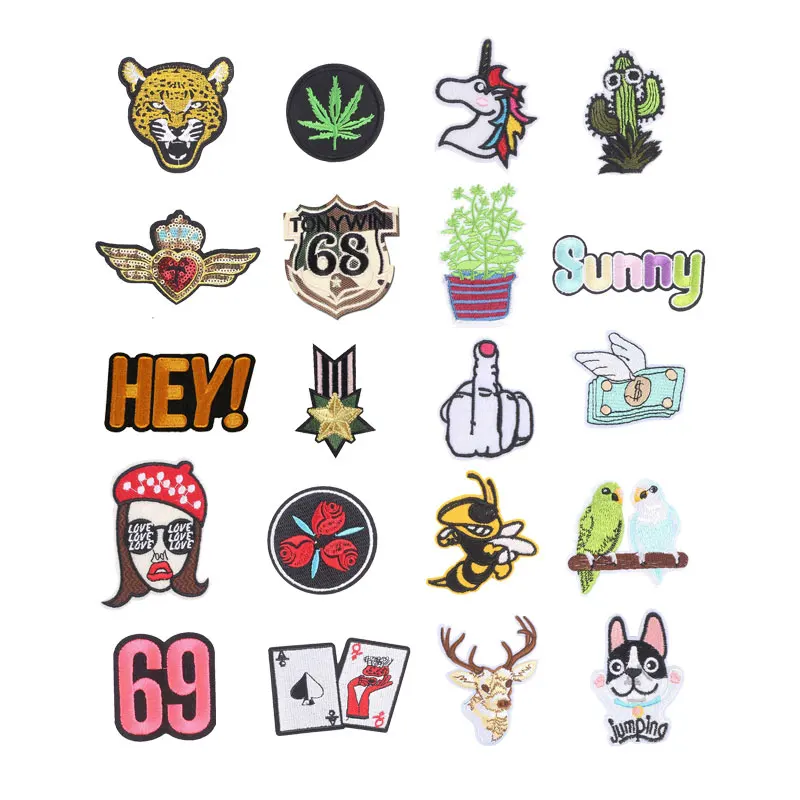 | ∶ |
| Если нажать клавишу Alt и набрать цифры 8770 затем отпустить клавишу Alt, то на вашем компьютере отобразится знак минус тильда. | ≂ |
| Если нажать клавишу Alt и набрать цифры 8771 затем отпустить клавишу Alt, то на вашем компьютере отобразится знак асимптотически равный | ≃ |
| Если нажать клавишу Alt и набрать цифры 8772 затем отпустить клавишу Alt, то на вашем компьютере отобразится знак не асимптотически равный. | ≄ |
| Если нажать клавишу Alt и набрать цифры 8773 затем отпустить клавишу Alt, то на вашем компьютере отобразится знак конгруэнтность (геометрическое равенство). | ≅ |
| Если нажать клавишу Alt и набрать цифры 8774 затем отпустить клавишу Alt, то на вашем компьютере отобразится знак приблизительно, но не фактически равный. | ≆ |
Если нажать клавишу Alt и набрать цифры 8775 затем отпустить клавишу Alt, то на вашем компьютере отобразится знак ни приблизительно, ни фактически равный. | ≇ |
| Если нажать клавишу Alt и набрать цифры 8776 затем отпустить клавишу Alt, то на вашем компьютере отобразится знак почти равный | ≈ |
| Если нажать клавишу Alt и набрать цифры 8777 затем отпустить клавишу Alt, то на вашем компьютере отобразится знак не почти равный. | ≉ |
| Если нажать клавишу Alt и набрать цифры 8778 затем отпустить клавишу Alt, то на вашем компьютере отобразится знак почти равный или равный | ≊ |
| Если нажать клавишу Alt и набрать цифры 8779 затем отпустить клавишу Alt, то на вашем компьютере отобразится знак тройная тильда. | ≋ |
| Если нажать клавишу Alt и набрать цифры 8780 затем отпустить клавишу Alt, то на вашем компьютере отобразится знак все равны. | ≌ |
Если нажать клавишу Alt и набрать цифры 8781 затем отпустить клавишу Alt, то на вашем компьютере отобразится знак эквивалентный. | ≍ |
| Если нажать клавишу Alt и набрать цифры 8782 затем отпустить клавишу Alt, то на вашем компьютере отобразится знак геометрически эквивалентный | ≎ |
| Если нажать клавишу Alt и набрать цифры 8783 затем отпустить клавишу Alt, то на вашем компьютере отобразится знак различие между. | ≏ |
| Если нажать клавишу Alt и набрать цифры 8784 затем отпустить клавишу Alt, то на вашем компьютере отобразится знак приближается к пределу. | ≐ |
| Если нажать клавишу Alt и набрать цифры 8785 затем отпустить клавишу Alt, то на вашем компьютере отобразится знак геометрически равный. | ≑ |
| Если нажать клавишу Alt и набрать цифры 8786 затем отпустить клавишу Alt, то на вашем компьютере отобразится знак приблизительно равный или образ. | ≒ |
Если нажать клавишу Alt и набрать цифры 8787 затем отпустить клавишу Alt, то на вашем компьютере отобразится знак образ или приблизительно равный. | ≓ |
| Если нажать клавишу Alt и набрать цифры 8788 затем отпустить клавишу Alt, то на вашем компьютере отобразится знак двоеточие равно. | ≔ |
| Если нажать клавишу Alt и набрать цифры 8789 затем отпустить клавишу Alt, то на вашем компьютере отобразится знак равно двоеточие. | ≕ |
| Если нажать клавишу Alt и набрать цифры 8790 затем отпустить клавишу Alt, то на вашем компьютере отобразится знак кольцо в равно. | ≖ |
| Если нажать клавишу Alt и набрать цифры 8791 затем отпустить клавишу Alt, то на вашем компьютере отобразится знак кольцо равно. | ≗ |
| Если нажать клавишу Alt и набрать цифры 8793 затем отпустить клавишу Alt, то на вашем компьютере отобразится знак оценка. | ≙ |
Если нажать клавишу Alt и набрать цифры 8794 затем отпустить клавишу Alt, то на вашем компьютере отобразится знак равноугольный.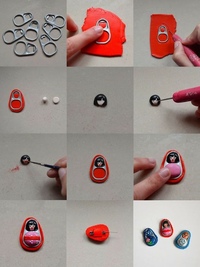 | ≚ |
| Если нажать клавишу Alt и набрать цифры 8795 затем отпустить клавишу Alt, то на вашем компьютере отобразится знак звезда равно. | ≛ |
| Если нажать клавишу Alt и набрать цифры 8796 затем отпустить клавишу Alt, то на вашем компьютере отобразится знак равно по определению. | ≜ |
| Если нажать клавишу Alt и набрать цифры 8797 затем отпустить клавишу Alt, то на вашем компьютере знак равно по определению. | ≝ |
| Если нажать клавишу Alt и набрать цифры 8798 затем отпустить клавишу Alt, то на вашем компьютере отобразится знак измеренный. | ≞ |
| Если нажать клавишу Alt и набрать цифры 8800 затем отпустить клавишу Alt, то на вашем компьютере отобразится знак не равный. | ≠ |
| Если нажать клавишу Alt и набрать цифры 8801 затем отпустить клавишу Alt, то на вашем компьютере отобразится знак идентичный, тождество | ≡ |
Если нажать клавишу Alt и набрать цифры 8802 затем отпустить клавишу Alt, то на вашем компьютере отобразится знак не идентичный. | ≢ |
| Если нажать клавишу Alt и набрать цифры 8803 затем отпустить клавишу Alt, то на вашем компьютере отобразится знак строго эквивалентный. | ≣ |
| Если нажать клавишу Alt и набрать цифры 8805 затем отпустить клавишу Alt, то на вашем компьютере отобразится знак больше чем или равно. | ≥ |
| Если нажать клавишу Alt и набрать цифры 8806 затем отпустить клавишу Alt, то на вашем компьютере отобразится знак меньше чем над равно. | ≦ |
| Если нажать клавишу Alt и набрать цифры 8807 затем отпустить клавишу Alt, то на вашем компьютере отобразится знак больше, чем над равно. | ≧ |
| Если нажать клавишу Alt и набрать цифры 8808 затем отпустить клавишу Alt, то на вашем компьютере отобразится знак менее чем, но не равны. | ≨ |
Если нажать клавишу Alt и набрать цифры 8809 затем отпустить клавишу Alt, то на вашем компьютере отобразится знак больше чем, но не равны. | ≩ |
| Если нажать клавишу Alt и набрать цифры 8810 затем отпустить клавишу Alt, то на вашем компьютере отобразится знак гораздо меньше, чем. | ≪ |
| Если нажать клавишу Alt и набрать цифры 8812 затем отпустить клавишу Alt, то на вашем компьютере отобразится знак между. | ≬ |
| Если нажать клавишу Alt и набрать цифры 8813 затем отпустить клавишу Alt, то на вашем компьютере отобразится знак не эквивалентный. | ≭ |
| Если нажать клавишу Alt и набрать цифры 8814 затем отпустить клавишу Alt, то на вашем компьютере отобразится знак не меньше чем. | ≮ |
| Если нажать клавишу Alt и набрать цифры 8815 затем отпустить клавишу Alt, то на вашем компьютере отобразится знак не больше чем. | ≯ |
| Если нажать клавишу Alt и набрать цифры 8816 затем отпустить клавишу Alt, то на вашем компьютере отобразится знак ни меньше, ни равный. | ≰ |
| Если нажать клавишу Alt и набрать цифры 8817 затем отпустить клавишу Alt, то на вашем компьютере отобразится знак ни больше, ни равный. | ≱ |
| Если нажать клавишу Alt и набрать цифры 8818 затем отпустить клавишу Alt, то на вашем компьютере отобразится знак меньше чем или эквивалентный. | ≲ |
| Если нажать клавишу Alt и набрать цифры 8819 затем отпустить клавишу Alt, то на вашем компьютере отобразится знак больше чем или эквивалентный | ≳ |
| Если нажать клавишу Alt и набрать цифры 8820 затем отпустить клавишу Alt, то на вашем компьютере отобразится знак ни меньше чем ни эквивалентный. | ≴ |
| Если нажать клавишу Alt и набрать цифры 8821 затем отпустить клавишу Alt, то на вашем компьютере отобразится знак ни больше чем ни эквивалентный. | ≵ |
| Если нажать клавишу Alt и набрать цифры 8822 затем отпустить клавишу Alt, то на вашем компьютере отобразится знак меньше чем или больше чем. | ≶ |
| Если нажать клавишу Alt и набрать цифры 8823 затем отпустить клавишу Alt, то на вашем компьютере отобразится знак больше чем или меньше чем. | ≷ |
| Если нажать клавишу Alt и набрать цифры 8824 затем отпустить клавишу Alt, то на вашем компьютере отобразится знак ни меньше чем ни больше чем. | ≸ |
| Если нажать клавишу Alt и набрать цифры 8825 затем отпустить клавишу Alt, то на вашем компьютере отобразится знак ни больше чем ни меньше чем. | ≹ |
| Если нажать клавишу Alt и набрать цифры 8826 затем отпустить клавишу Alt, то на вашем компьютере отобразится знак предшествовать. | ≺ |
| Если нажать клавишу Alt и набрать цифры 8827 затем отпустить клавишу Alt, то на вашем компьютере отобразится знак преуспевать. | ≻ |
Если нажать клавишу Alt и набрать цифры 8828 затем отпустить клавишу Alt, то на вашем компьютере отобразится знак предшествует или равный. | ≼ |
| Если нажать клавишу Alt и набрать цифры 8829 затем отпустить клавишу Alt, то на вашем компьютере отобразится знак преуспевает или равный. | ≽ |
| Если нажать клавишу Alt и набрать цифры 8830 затем отпустить клавишу Alt, то на вашем компьютере отобразится знак предшествует или эквивалентный | ≾ |
| Если нажать клавишу Alt и набрать цифры 8831 затем отпустить клавишу Alt, то на вашем компьютере отобразится знак преуспевает или эквивалентный. | ≿ |
| Если нажать клавишу Alt и набрать цифры 8832 затем отпустить клавишу Alt, то на вашем компьютере отобразится знак не предшествует. | ⊀ |
| Если нажать клавишу Alt и набрать цифры 8833 затем отпустить клавишу Alt, то на вашем компьютере отобразится знак не преуспевает. | ⊁ |
Если нажать клавишу Alt и набрать цифры 8834 затем отпустить клавишу Alt, то на вашем компьютере отобразится знак подмножество. | ⊂ |
| Если нажать клавишу Alt и набрать цифры 8835 затем отпустить клавишу Alt, то на вашем компьютере отобразится знак супер множество. | ⊃ |
| Если нажать клавишу Alt и набрать цифры 8836 затем отпустить клавишу Alt, то на вашем компьютере отобразится знак не подмножество. | ⊄ |
| Если нажать клавишу Alt и набрать цифры 8837 затем отпустить клавишу Alt, то на вашем компьютере отобразится знак не супер множество. | ⊅ |
| Если нажать клавишу Alt и набрать цифры 8838 затем отпустить клавишу Alt, то на вашем компьютере отобразится знак подмножество или равный. | ⊆ |
| Если нажать клавишу Alt и набрать цифры 8839 затем отпустить клавишу Alt, то на вашем компьютере отобразится знак супер множество или равный. | ⊇ |
Если нажать клавишу Alt и набрать цифры 8840 затем отпустить клавишу Alt, то на вашем компьютере отобразится знак ни подмножество, ни равный.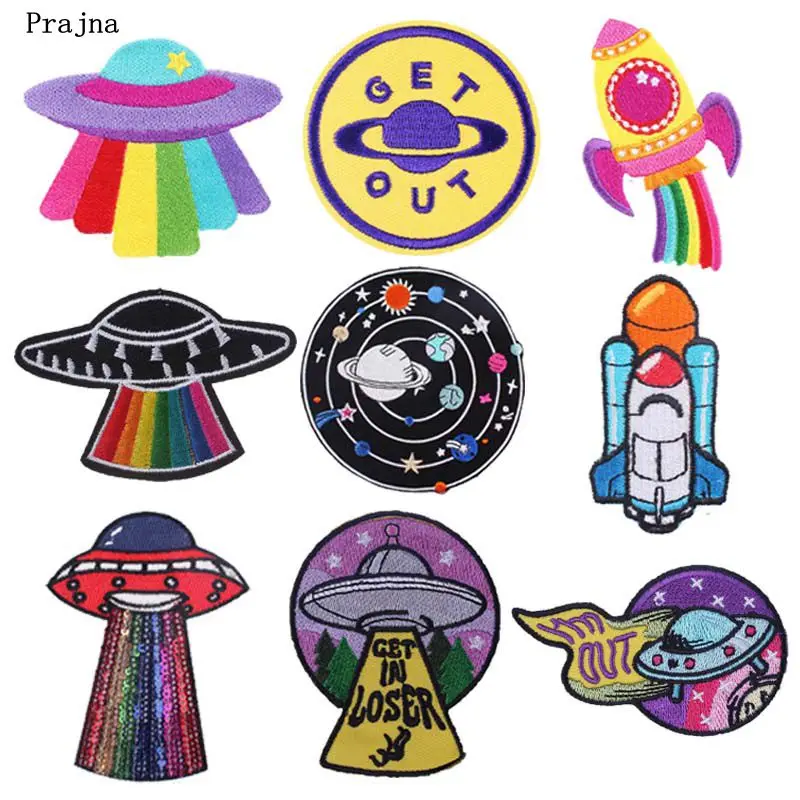 | ⊈ |
| Если нажать клавишу Alt и набрать цифры 8841 затем отпустить клавишу Alt, то на вашем компьютере отобразится знак ни супер множество ни равный. | ⊉ |
| Если нажать клавишу Alt и набрать цифры 8842 затем отпустить клавишу Alt, то на вашем компьютере отобразится знак подмножества с не равным. | ⊊ |
| Если нажать клавишу Alt и набрать цифры 8843 затем отпустить клавишу Alt, то на вашем компьютере отобразится знак супер множество с не равным. | ⊋ |
| Если нажать клавишу Alt и набрать цифры 8844 затем отпустить клавишу Alt, то на вашем компьютере отобразится знак мультимножество. | ⊌ |
| Если нажать клавишу Alt и набрать цифры 8845 затем отпустить клавишу Alt, то на вашем компьютере отобразится знак умножение мультимножества. | ⊍ |
Если нажать клавишу Alt и набрать цифры 8846 затем отпустить клавишу Alt, то на вашем компьютере отобразится знак союз мультимножества. | ⊎ |
| Если нажать клавишу Alt и набрать цифры 8847 затем отпустить клавишу Alt, то на вашем компьютере отобразится знак квадратное изображение. | ⊏ |
| Если нажать клавишу Alt и набрать цифры 8848 затем отпустить клавишу Alt, то на вашем компьютере отобразится знак квадратный оригинал. | ⊐ |
| Если нажать клавишу Alt и набрать цифры 8849 затем отпустить клавишу Alt, то на вашем компьютере отобразится знак квадратное изображение или равный | ⊑ |
| Если нажать клавишу Alt и набрать цифры 8850 затем отпустить клавишу Alt, то на вашем компьютере отобразится знак квадратный оригинал или равный. | ⊒ |
| Если нажать клавишу Alt и набрать цифры 8851 затем отпустить клавишу Alt, то на вашем компьютере отобразится знак квадратная крышка. | ⊓ |
Если нажать клавишу Alt и набрать цифры 8852 затем отпустить клавишу Alt, то на вашем компьютере отобразится знак квадратная чашка. | ⊔ |
| Если нажать клавишу Alt и набрать цифры 8853 затем отпустить клавишу Alt, то на вашем компьютере отобразится плюс в круге. | ⊕ |
| Если нажать клавишу Alt и набрать цифры 8854 затем отпустить клавишу Alt, то на вашем компьютере отобразится минус в круге. | ⊖ |
| Если нажать клавишу Alt и набрать цифры 8855 затем отпустить клавишу Alt, то на вашем компьютере отобразится умножение-крест в круге. | ⊗ |
| Если нажать клавишу Alt и набрать цифры 8856 затем отпустить клавишу Alt, то на вашем компьютере отобразится знак черта деления в круге. | ⊘ |
| Если нажать клавишу Alt и набрать цифры 8857 затем отпустить клавишу Alt, то на вашем компьютере отобразится оператор точка в круге. | ⊙ |
Если нажать клавишу Alt и набрать цифры 8858 затем отпустить клавишу Alt, то на вашем компьютере отобразится оператор круг в круге. | ⊚ |
| Если нажать клавишу Alt и набрать цифры 8860 затем отпустить клавишу Alt, то на вашем компьютере отобразится равно в круге. | ⊜ |
| Если нажать клавишу Alt и набрать цифры 8861 затем отпустить клавишу Alt, то на вашем компьютере отобразится тире в круге. | ⊝ |
| Если нажать клавишу Alt и набрать цифры 8862 затем отпустить клавишу Alt, то на вашем компьютере отобразится плюс в квадрате. | ⊞ |
| Если нажать клавишу Alt и набрать цифры 8863 затем отпустить клавишу Alt, то на вашем компьютере отобразится минус в квадрате. | ⊟ |
| Если нажать клавишу Alt и набрать цифры 8864 затем отпустить клавишу Alt, то на вашем компьютере отобразится умножение-крест в квадрате. | ⊠ |
Если нажать клавишу Alt и набрать цифры 8865 затем отпустить клавишу Alt, то на вашем компьютере отобразится оператор точка в квадрате. | ⊡ |
| Если нажать клавишу Alt и набрать цифры 8866 затем отпустить клавишу Alt, то на вашем компьютере отобразится знак кнопка вправо. | ⊢ |
| Если нажать клавишу Alt и набрать цифры 8867 затем отпустить клавишу Alt, то на вашем компьютере отобразится знак кнопка влево. | ⊣ |
| Если нажать клавишу Alt и набрать цифры 8868 затем отпустить клавишу Alt, то на вашем компьютере отобразится знак кнопка вниз. | ⊤ |
| Если нажать клавишу Alt и набрать цифры 8869 затем отпустить клавишу Alt, то на вашем компьютере отобразится знак кнопка вверх. | ⊥ |
| Если нажать клавишу Alt и набрать цифры 8870 затем отпустить клавишу Alt, то на вашем компьютере отобразится знак утверждение. | ⊦ |
Если нажать клавишу Alt и набрать цифры 8871 затем отпустить клавишу Alt, то на вашем компьютере отобразится знак модель. | ⊧ |
| Если нажать клавишу Alt и набрать цифры 8872 затем отпустить клавишу Alt, то на вашем компьютере отобразится знак истина. | ⊨ |
| Если нажать клавишу Alt и набрать цифры 8873 затем отпустить клавишу Alt, то на вашем компьютере отобразится знак сила. | ⊩ |
| Если нажать клавишу Alt и набрать цифры 8874 затем отпустить клавишу Alt, то на вашем компьютере отобразится знак тройная вертикальная черта крестовина справа. | ⊪ |
| Если нажать клавишу Alt и набрать цифры 8875 затем отпустить клавишу Alt, то на вашем компьютере отобразится знак двойная вертикальная черта двойная крестовина справа. | ⊫ |
| Если нажать клавишу Alt и набрать цифры 8876 затем отпустить клавишу Alt, то на вашем компьютере отобразится знак не доказывает | ⊬ |
Если нажать клавишу Alt и набрать цифры 8877 затем отпустить клавишу Alt, то на вашем компьютере отобразится знак не верный. | ⊭ |
| Если нажать клавишу Alt и набрать цифры 8878 затем отпустить клавишу Alt, то на вашем компьютере отобразится знак не вызывает. | ⊮ |
| Если нажать клавишу Alt и набрать цифры 8879 затем отпустить клавишу Alt, то на вашем компьютере отобразится знак дважды инвертированная вертикальная черта удваивают правую крестовину. | ⊯ |
| Если нажать клавишу Alt и набрать цифры 8881 затем отпустить клавишу Alt, то на вашем компьютере отобразится знак преуспевает под отношением. | ⊱ |
| Если нажать клавишу Alt и набрать цифры 8886 затем отпустить клавишу Alt, то на вашем компьютере отобразится знак прообраз. | ⊶ |
| Если нажать клавишу Alt и набрать цифры 8887 затем отпустить клавишу Alt, то на вашем компьютере отобразится знак образ (математика). | ⊷ |
Если нажать клавишу Alt и набрать цифры 8889 затем отпустить клавишу Alt, то на вашем компьютере отобразится знак эрмитово сопряжённая матрица. | ⊹ |
Как создать иконку для приложений iOS и Android: правила и способы | Блог ✅
Разработка мобильных приложений — это настоящая сокровищница возможностей. К 2020 году ожидается, что выручка от этой сферы бизнеса составит более 189 миллиардов долларов. Это имеет смысл, поскольку средний владелец смартфона запускает на своем устройстве около 30 различных приложений в месяц. Сейчас доступны миллионы приложений — 2,2 миллиона приложений в Apple App Store и 2,8 миллиона в Google Play. Какой отбор и в то же время какая жестокая конкуренция.
Зачем нужен хороший значок мобильного приложения?
Что заставляет вас попробовать приложение, когда вы просматриваете страницы? Это значок. Это главный стимул, который побуждает принять мгновенное решение открыть страницу приложения. Значок приложения должен вызывать интерес у пользователя и убеждать его в том, что мобильное приложение заслуживает доверия и его установка имеет смысл. Иконки также имеют большой вес при оптимизации App Store (ASO) для вашего приложения или игры.
Иконки также имеют большой вес при оптимизации App Store (ASO) для вашего приложения или игры.
5 советов по созданию значка приложения
Значок мобильного приложения должен быть оригинальным.Не выбирайте «легкий» путь, посягая на работу других людей. Постарайтесь, чтобы значок соответствовал дизайну интерфейса приложения по цвету и стилю.
Мы составили 5 универсальных правил, которым нужно следовать, чтобы помочь вам научиться создавать логотип. Вот они:
1. Создайте резкое и масштабируемое изображение
Значок мобильного приложения отображается в трех местах: на главной странице магазина, в подменю (в уменьшенной версии) и в виде значка на экране мобильного устройства.Во всех случаях значок будет иметь разные размеры.
Отображение значка на экране часто зависит от разрешения и пользовательских настроек. Главное требование — пользователь не должен напрягать глаза при взгляде на иконку.
Вы можете предварительно просмотреть свои значки и посмотреть, как они выглядят, с помощью определенных инструментов, например Appsparky.
2. Имейте характерный символ или значок
Тот, кто видит ваш значок, должен понимать, о чем он или как он ассоциируется с вашим продуктом или брендом.Лучше всего, когда значок будет универсальным для чтения, независимо от языка и культуры пользователя. Эффективность значка зависит от понимания пользователем вашей дизайнерской идеи. YouTube — отличный пример — они взяли легко узнаваемую кнопку Play и сделали ее своим логотипом.
3. Создайте действительно уникальный значок
Значок вашего приложения будет конкурировать за внимание пользователя с миллионами других значков. Уникальность в данном случае — возможность сделать изображение легко заметным. Чтобы сделать значок приложения уникальным, попробуйте следующее:
• Изучите другие значки в своей нише .Анализируйте лучшие, вдохновляйте и делайте все по-другому. Полное копирование идей других людей — верный путь к провалу
• Ищите новые значения в цветовых комбинациях и символах .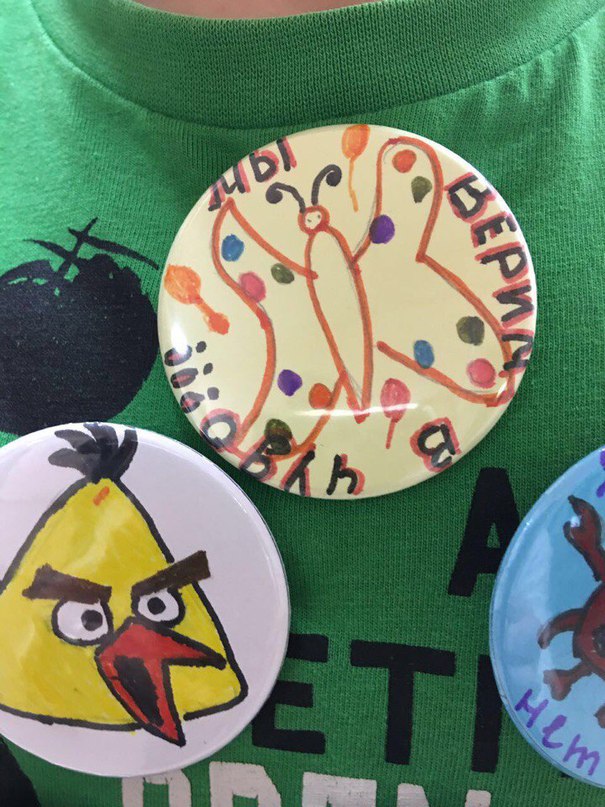 Экспериментируйте, пробуйте, исследуйте!
Экспериментируйте, пробуйте, исследуйте!
• Вдохновляйтесь значками игровых приложений : в этой нише меньше формальных требований к изображениям и больше творчества
• Используйте узнаваемый визуальный элемент вашего бренда в качестве основной идеи . Twitter — прекрасный пример: визуальные эффекты совпадают с названием приложения (птица-твиттер).
4. Используйте умеренное количество букв
Facebook имеет полное право использовать фирменную букву F в значке приложения. Так делают десятки известных сервисов. Если ваш фирменный стиль разработан таким образом, что пользователи узнают вас по 1 или 2 буквам, то это просто отлично. Однако не вводите в значок полное название компании. И вообще, удалите как можно больше слов.
Обратите внимание на визуальные детали, иначе:
• название приложения уже будет написано рядом со значком
• буквы и слова будут отвлекать от изображения — и наоборот. Рассеянное внимание потенциальных клиентов склонит их к вашему конкуренту с более четким значком.
Рассеянное внимание потенциальных клиентов склонит их к вашему конкуренту с более четким значком.
Если имя короткое, вы можете попробовать использовать его в качестве центрального элемента, как в этом примере новозеландской компании Xero.
5. Совместите стиль значка с интерфейсом приложения
Хороший значок приложения выражает концепцию приложения, создает полное изображение продукта и дополняет дизайн приложения.Значок должен:
• соответствовать цветовой схеме и стилю приложения
• продемонстрируйте, что это за приложение для
• Будьте хорошо видны в светлых и темных темах дизайна, а также на различных типах пользовательских фонов обоев.
И еще один хороший пример того, как создать логотип бренда, отвечающий всем требованиям, — Dropbox:
Пользователь может выбрать темную тему оформления значков магазина приложений по своему выбору. Важно, чтобы иконка одинаково хорошо смотрелась на всех вариациях фона.
Обязательно проверьте свои значки с помощью сервиса IconTester. Вот один пример того, как выглядит процесс тестирования:
Вот один пример того, как выглядит процесс тестирования:
Тенденции дизайна иконок приложений
Итак, как сделать значок для приложения Android или я
|
Как создать фавикон: полное руководство
Дизайн Favicon важнее, чем вы думаете.Размер здесь действительно имеет значение, поскольку хорошо продуманный логотип должен быть узнаваемым в любом размере. Его нужно масштабировать от огромных экранов до значка размером 16 x 16 пикселей, известного как значок. Отличный пример дизайна фавикона — логотип Google. Он отлично подходит для больших экранов с большой буквой G и характерным четырехцветным текстом. И он по-прежнему так же узнаваем, когда его уменьшили до крошечной четырехцветной буквы G, видимой в адресной строке веб-браузера.
Фавикон также можно рассматривать как ярлык, значок вкладки или значок закладки, поэтому он должен выглядеть соответствующим образом.Чтобы увидеть, как работают фавиконы, ознакомьтесь с нашим обзором вдохновляющих дизайнов логотипов и просмотрите эту потрясающую коллекцию значков приложений для iOS, которые подходят для этого.
В этой статье мы рассмотрим процесс создания идеального фавикона. Мы включим конкретные советы по созданию значка для устройств Apple, Android, Chrome, Opera и Safari. Плюс удобное руководство по разным размерам и форматам значков, которые вам необходимо знать. Используйте быстрые ссылки (справа), чтобы перейти прямо к нужному разделу.
Дизайн фавикона: быстрые ссылки
На заре Интернета фавикон был просто файлом значка размером 16×16 пикселей, но в настоящее время это немного сложнее. Существуют разные размеры значков и процессы для разных контекстов. Создание правильного фавикона — это наука.
Итак, мы начнем с нескольких основных советов о том, как должен выглядеть ваш значок, а затем перейдем к конкретным советам о том, как создать значок для разных контекстов. Мы будем использовать шаблон, доступный в Apply Pixels, чтобы легко сгенерировать различные требуемые размеры значков, и значок из Apply Pixels в качестве примера.
Правила дизайна фавикона
01. Сделайте его узнаваемым
Сделайте его узнаваемым
Первое, что нужно учитывать при разработке фавикона, — это то, что нужно представить на холсте. Помните, что ваш значок отображается только тогда, когда пользователь уже находится на вашем веб-сайте или добавил его в закладки. Так что нет необходимости пытаться привлечь пользователя своим фавиконом.
02. Используйте свой логотип
Считайте значки значков трезвыми указателями, которые помогают пользователям узнавать ваш веб-сайт при просмотре списков закладок и домашних экранов.Следовательно, вы хотите использовать свой логотип или любой другой символ, который легче всего позволяет пользователю узнать ваш сайт. Если у вас нет логотипа, который вписывается в квадратный холст, используйте наиболее узнаваемую часть вашего логотипа.
03. Держитесь подальше
Есть также несколько вещей, которых следует избегать. Не используйте значок в качестве маркетингового инструмента — это означает отсутствие ценников, «новых» или «обновленных» баннеров и т. Д. Фактически, вы вообще не хотите помещать текст внутри значка. Текст плохо масштабируется, и есть вероятность, что он все равно будет неразборчивым.Наконец, не используйте фотографию — она будет мутной и неузнаваемой в том размере, в котором она появится.
Д. Фактически, вы вообще не хотите помещать текст внутри значка. Текст плохо масштабируется, и есть вероятность, что он все равно будет неразборчивым.Наконец, не используйте фотографию — она будет мутной и неузнаваемой в том размере, в котором она появится.
04. Создайте две версии
Разные фоны хорошо подходят для разных контекстов (Изображение предоставлено Майклом Фларупом / Apply Pixels)Когда в Internet Explorer 5 впервые были представлены значки, они появлялись в строке URL и в списке закладок. Сегодня значки значков отображаются во многих других контекстах, включая списки закладок, контекстные меню и даже домашние экраны мобильных устройств и телевизоров.Это затрудняет прогнозирование того, как ваш значок будет отображаться для конечного пользователя.
Чтобы ваш значок выглядел хорошо во многих различных контекстах, в которых он будет отображаться, в идеале вы должны предоставить два стиля значка:
Логотип на прозрачном фоне
Эта версия отображается в строке URL, списках закладок и других местах где значок появляется рядом с URL-адресом или именем вашего веб-сайта.
Логотип на сплошной заливке
Эта версия используется в закладках в виде сетки и контекстных меню, где браузер или устройство маскирует фон, чтобы добиться единообразия в контексте.
Шпаргалка по размеру фавикона
Как упоминалось ранее, для разных контекстов требуются фавиконы разного размера. Ниже вы можете увидеть краткое руководство по различным форматам и размерам, которые вам понадобятся, чтобы охватить все основные варианты использования.
Ранее значки должны были предоставляться в формате ICO. Сегодня можно предоставлять файлы в формате PNG (за исключением значка закрепленной вкладки Safari, который должен быть представлен как SVG).
Если вам нужен простой способ создания и экспорта значков всех размеров, взгляните на шаблон значков в разделе «Применить пиксели».
Это наиболее распространенные размеры значков (Изображение предоставлено: emergeinteractive) Теперь давайте более подробно рассмотрим конкретные требования для различных сценариев использования.
Иконки настольного браузера
Как создать фавикон настольного браузера
Начнем с самого простого фавикона, который вам нужно создать: классического фавикона для классических настольных браузеров. Этот тип значка лучше всего работает на прозрачном фоне, так как он часто отображается в строке URL-адреса и в списках закладок.
Иконки в классическом стиле, отображаемые на панели закладок и в строке URL в Google Chrome (Изображение предоставлено Майклом Фларупом / Apply Pixels)Вам необходимо предоставить этот тип значка трех размеров, все в формате PNG с прозрачный фон .
Apple
Как создать значки Apple Touch
Apple iOS использует значки Apple Touch для представления веб-сайтов, которые были сохранены на главном экране iOS в виде закладок.Это означает, что значок Apple Touch будет округлен до прямоугольной маски значков приложений iOS.
Он также будет отображаться на том фоне, который пользователь выбрал для своего рабочего стола. Имея это в виду, ваш Apple Touch Icon должен иметь фон со сплошной заливкой в стиле .
Имея это в виду, ваш Apple Touch Icon должен иметь фон со сплошной заливкой в стиле .
Значки Apple должны быть представлены в формате PNG .Вы можете обойтись без значка Apple Touch 180×180 , который автоматически масштабируется для различных размеров iPhone и iPad. В большинстве случаев это будет работать нормально.
Если нет, вы можете предоставить дополнительные размеры для различных устройств Apple:
- 60×60
- 76×76
- 120×120
- 152×152
- 180×180
png ">
Android, Chrome и Opera
Как создать значок для Android, Chrome и Opera
Android, Chrome и Opera используют android-chrome-192×192.png и android-chrome- 512×512.png , который рекомендует Google
С момента появления адаптивных значков в Android веб-сайты, добавленные на домашний экран Android, будут маскировать дизайн 192×192, поэтому значок принимает форму, соответствующую предпочтительному стилю маскирования пользователя.Это может быть прямоугольник, эллипс, прямоугольник, прямоугольник с закругленными углами или форма капли.
Значки здесь будут замаскированы в разные формы в соответствии с предпочтениями пользователя (Изображение предоставлено Майклом Фларупом / Применить пиксели) Вам нужно создать значок PNG с сплошным фоном , на 192×192 и 512×512 .
Реализуйте эти значки, добавив файл manifest.json на свой сайт и сделав ссылку на него в тегах:
Вот код для файла manifest.json :
{" name ":" "," short_name ":" "," icons ": [{" src ":" / android -хром-
192x192.png "," sizes ":" 192x192 "," type ":" image / png "}, {" src ":" / android-
chrome-512x512.png "," sizes ":" 512x512 "," type ":" image / png "}]," theme_color ":
"#ffffff", "background_color": "#ffffff", "display": "standalone"} Safari
Как создать значок для закрепленной вкладки Safari
Это странный вариант, и он только значок, который необходимо предоставить в векторном формате как файл SVG .Он отображается в виде значка эскиза, когда пользователь прикрепляет вкладку к окну браузера Safari.
В отличие от всех других значков, этот значок создается из изображения SVG (Изображение предоставлено Майклом Фларупом / Применить пиксели)Как изменить размер значка в Windows 10
Хотите, чтобы значки на рабочем столе в Windows 10 были больше, чтобы вы перестали на них щуриться, или их было бы легче нажимать на ноутбуке с сенсорным экраном? Или вы хотите, чтобы они были меньше, чтобы ярлыки не занимали столько места на экране вашего ноутбука? Не волнуйтесь, у нас есть список коротких шагов, как изменить размер значка в Windows 10.
Как изменить размер значков рабочего стола в Windows 10
1. Щелкните правой кнопкой мыши пустое место на рабочем столе.
2. Выберите «Просмотр » в контекстном меню.
3. Выберите крупные значки, средние значки или мелкие значки . По умолчанию это средние значки.
На моем ноутбуке с собственным дисплеем 1600 на 900 пикселей большой вариант выглядит огромным, маленький размер слишком мал, а средний размер выглядит правильным (как сказал бы Златовласка).Ваш пробег может варьироваться в зависимости от разрешения экрана вашего экрана. Изменение размера значков на рабочем столе не влияет на размер значков в других частях Windows 10, но есть способы их изменить.
Как изменить размер значков панели задач
Если вы хотите изменить размер значков на панели задач, для этого есть другой параметр, который также изменит размер текста, приложений и других элементов в Windows 10.
1. Щелкните правой кнопкой мыши пустое место на рабочем столе.
2. Выберите Параметры отображения из контекстного меню.
3. Переместите ползунок под «Изменить размер текста, приложений и других элементов» на 100%, 125%, 150% или 175%.
4. Нажмите Применить в нижней части окна настроек. Windows может попросить вас выйти и снова войти в систему для более последовательной работы.
Это не только сделает значки на панели задач немного больше, но также увеличит текст в таких приложениях, как Microsoft Edge и Календарь, а также в окнах уведомлений Windows 10.
Как изменить размер значков в проводнике
Если вам нужны значки или эскизы большего или меньшего размера в определенных папках, вы можете изменить их на лету в проводнике.
Просто перейдите в папку и используйте колесо прокрутки мыши для увеличения или уменьшения масштаба, эффективно переключая вид между большими значками Windows 10, средними значками, маленькими значками, списком, сведениями, плитками и представлениями содержимого.![]()
Хотя проводник запомнит вашу последнюю настройку, когда вы снова откроете эту папку, это настройка для конкретной папки, поэтому вам придется настроить каждую папку, для которой вы хотите использовать разные размеры значков и текста.
Настройка Windows 10
Как добавить функциональные блоки с иконками в WordPress
Хотите добавить функциональный блок с красивыми значками на главную страницу вашего сайта WordPress? Эти блоки функций показывают важные преимущества ваших продуктов и услуг. Это очень увлекательный метод представления функций новым клиентам. В этой статье мы покажем вам, как легко добавлять блоки функций с иконками на ваш сайт WordPress.
Что такое блоки функций со значками?
Большинство людей, когда они посещают веб-сайты, на самом деле их не читают.Как люди, мы становимся профессиональными сканерами.
Это означает, что вам, как владельцу бизнеса, необходимо представлять важную информацию в легко читаемом и привлекательном формате.
Вот почему на большинстве популярных бизнес-сайтов обычно есть большое изображение или слайдер сверху с кнопкой с призывом к действию.
Чуть ниже вы можете использовать поле функций, которое позволяет вам продемонстрировать важные особенности вашего продукта или услуги. У каждого блока функций может быть собственный призыв к действию, который может побудить пользователей узнать больше.
Вот пример с нашего сайта OptinMonster:
Видеоурок
Подписаться на WPBeginner
gapi.en_GB.Rx51stRkYnQ.O%2Fm%3D__features__%2Fam%3DAQ%2Frt%3Dj%2Fd%3D1%2Ft%3Dzcms%2Frs%3DAGLTcCM5XUrLkPZ9aFXqtSLivsifryqsUA#_methods=onPlusOne%2C_ready%2C_close%2C_open%2C_resizeMe%2C_renderstart%2Concircled%2Cdrefresh%2Cerefresh%2Conload&id=I0_1448178294715&parent=http%3A%2F%2Fwpbeginner.com»/>
Если вам не нравится видео или вам нужны дополнительные инструкции, продолжайте читать.
Добавление блоков функций с иконками на главную страницу WordPress
Первым делом вам необходимо установить и активировать плагин Advanced WP Columns. После активации вам необходимо посетить Настройки »Расширенные столбцы WP , чтобы настроить плагин.
Просто прокрутите вниз до пункта «Класс столбца» и введите рядом с ним mycolumns . Не забудьте нажать кнопку «Сохранить изменения», чтобы сохранить настройки.
Затем вам понадобится плагин для вставки красивых значков SVG в поля функций. Установите и активируйте плагин WP SVG Icons.
Теперь вы готовы создавать свои блоки функций.
Начните с редактирования страницы, на которой вы хотите добавить блоки функций.
Вы увидите две новые кнопки на экране редактора сообщений.Первая — это кнопка «Добавить значок», расположенная прямо над редактором. Вторая кнопка расположена последним пунктом в меню визуального редактора.
Если ваш визуальный редактор показывает только один ряд кнопок, вам нужно щелкнуть кнопку переключения на панели инструментов, чтобы развернуть его.
Во-первых, вам нужно нажать кнопку Advanced WP Columns. Появится всплывающее окно, в котором вам нужно щелкнуть Пустой , а затем выбрать количество столбцов, которые вы хотите добавить.
После этого вам нужно щелкнуть по каждому столбцу, чтобы добавить текст.Если вы не добавите текст сейчас, в редакторе сообщений будет сложно увидеть столбцы. Когда вы закончите, нажмите кнопку добавления столбцов внизу.
Теперь вы увидите столбцы в редакторе сообщений.![]() Следующим шагом будет добавление значков над текстом.
Следующим шагом будет добавление значков над текстом.
Наведите указатель мыши на начало текстовой области в первом столбце и нажмите кнопку ввода. Это переместит текст вниз и даст место для вставки значков.
Теперь вам нужно нажать на кнопку со значком «Добавить», после чего появится приятное всплывающее окно, подобное этому:
Оттуда вы можете выбрать значок, который хотите использовать, щелкнув по нему.Затем вам нужно нажать кнопку диапазона, чтобы ваш значок был заключен внутри элемента .
Наконец, нажмите кнопку вставки. Теперь вы увидите шорткод для значка SVG в редакторе сообщений. В зависимости от названия выбранного значка он будет выглядеть примерно так:
[wp-svg-icons icon = "rocket" wrap = "span"]
Повторите процесс, чтобы добавить значки и в другие поля функций.
Когда вы закончите, просто нажмите кнопку «Обновить», чтобы сохранить страницу.
Вы почти закончили, но при предварительном просмотре страницы вы заметите, что значки слишком маленькие, а поля функций едва заметны.
Вам нужно будет добавить немного CSS, чтобы решить эту проблему. Просто добавьте этот фрагмент CSS в таблицу стилей своей темы или дочерней темы.
span.wp-svg-rocket.rocket {
размер шрифта: 100 пикселей;
}
span.wp-svg-cloud.cloud {
размер шрифта: 100 пикселей;
}
span.wp-svg-Headphones.headphones {
размер шрифта: 100 пикселей;
}
.mycolumns {
граница: 1px solid #eee;
минимальная высота: 250 пикселей;
padding-top: 20px! важно;
}
Не забудьте настроить CSS в соответствии с названиями используемых вами значков.
Мы надеемся, что эта статья помогла вам добавить на главную страницу раздел с красивыми полями с функциями. Вы также можете ознакомиться с нашим руководством по 5 лучшим конструкторам страниц WordPress с перетаскиванием, потому что многие из этих конструкторов страниц имеют встроенную функциональность.
Если вам понравилась эта статья, то подпишитесь на наш канал YouTube для видеоуроков по WordPress.

 Вам остается выбрать нужный. Перезагрузка ПК без надобности, так как фиксация происходит сразу после маркерной установки.
Вам остается выбрать нужный. Перезагрузка ПК без надобности, так как фиксация происходит сразу после маркерной установки.


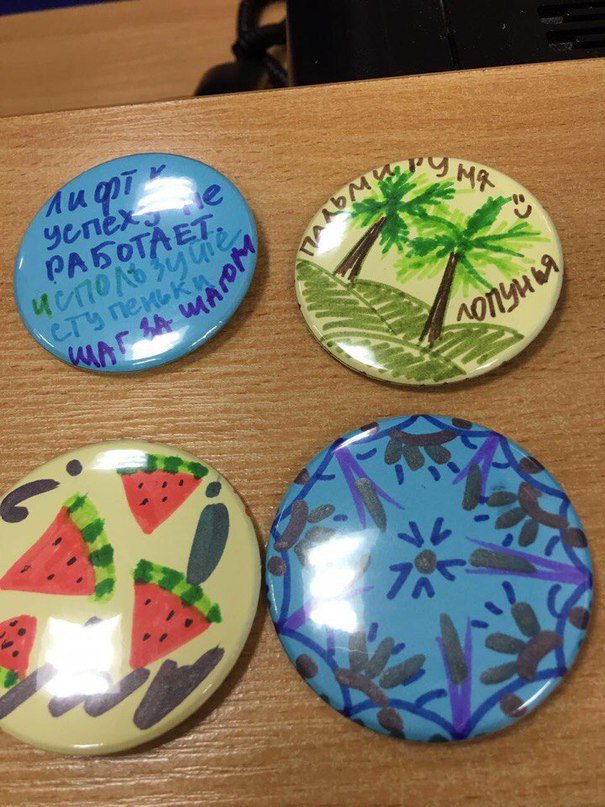

 Сделайте его узнаваемым
Сделайте его узнаваемым